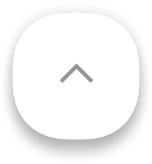オンライン会議をする上で会話を快適にできるコツがいくつかあります。
でも案外やってない人も多い。
そこで、最近個人的に考えているオンライン会議での要点をまとめてみました。
1.イヤホンorヘッドホンを使う
スピーカー&マイクの組み合わせだとハウリングを起こしてしまう可能性が高く、周囲の音も拾いやすくなります。
(対策をされているツールも多いですが、起きるときは起きます)
しかもハウリングなどの原因となっている本人は気付きづらい場合が多いので、全体の進行を妨げてしまうこともあります。
発せられている音や周りのノイズが、マイクに入り辛くするために、イヤホンorヘッドホンを使うことをおすすめします。
マイク付きのものだとなお良いでしょう。
ちなみに自分は AirPods2と、AirPodsProを交互に使ってみています。
無線だとミュート状態にすればコーヒーを淹れに行くこともできますし、Proなどのノイズキャンセリング機能付きだと、周りがうるさいときでも音が聞きやすいです。
2.発言時以外はミュート
自分が発言する時以外は発言時以外はマイクをミュートしておく。これもハウリング対策の一つ。
それ以外にも無用な雑音だったり、突発的な大きな音を送ってしまわないようにするためです。
トランシーバーのようなイメージで発言する感じだと良いかもしれません。
ただし、ミュート解除を忘れがちなので慣れが必要です。
もちろん、みんなでワイワイ話すような場では、いちいちミュートにする必要はないですが。
3.会議や画面共有の開始時には相手に確認
オンライン会議開始時には何か発言して声が届いているか、返事を聞いて会話が聞こえるか確認したほうがよいです。
案外マイクや相手のスピーカーとの接続の不具合などがあったりします。
画面共有を開始した時にも確認をしましょう。共有したつもりの画面が相手から見えていない時もまぁまぁあります。
トラブル時の対応は? 再起動、回線切り替えを試そう
音声の確認をしたとき、相手の会話が聞こえなかったり、自分の発言が相手に聞こえてなさそうだったりしたら?
そんなときはまず、ブラウザ(などのオンライン会議で使っているツール)を再起動してみたり、PCの再起動をしてみたりすると良いでしょう。
音声がとぎれとぎれなときは、帯域が不足していたり、パケットロスが発生している可能性が高いので、ネット回線を切り替えてみたり、帯域節約のためにカメラをoffにするのも案外効きます。
Google Meetなどならば電話回線で会話だけ参加することができるので、ネット回線の品質が低くてどうにもならないような場合は、こっちを使うのもよいかもしれません。
PCの負荷が高すぎるときにも途切れる場合があるので、重そうなアプリケーションを終了してみることも有効です。
画面共有はPCから行い、会話のためにはタブレット、スマホなどから参加、ということもできます。
この場合は、PC側をミュート&スピーカーoffにすることを忘れずに。
オンライン会議のトラブル対応まとめ
- ブラウザorオンライン会議ツールの再起動
- PCの再起動
- カメラをオフ
- ネット回線の切り替え
- 処理の重い他のアプリの終了
- 電話での参加が可能な場合は、電話での会話参加
- タブレットやスマホのアプリから参加
まとめ
オンライン会議は会場まで移動する必要がなく、時間の制約が少ないので便利な反面、リアルな会議と違った気を使うところもあります。
しかし、オンラインでもオフラインでも、お互いに話を快適にしっかり聞けているか、お互いの認識が違っていないか確認が必要なことには変わりありません。
今回挙げた3つも、そうですね。
NCDCでは、オンライン開催であってもオフラインと同様に相手に十分な配慮をしてミーティングできる、プロフェッショナリズムを持った仲間を募集しています。
詳しくは採用情報ページをご覧ください。